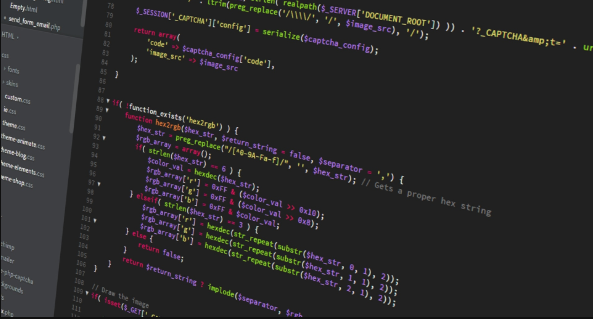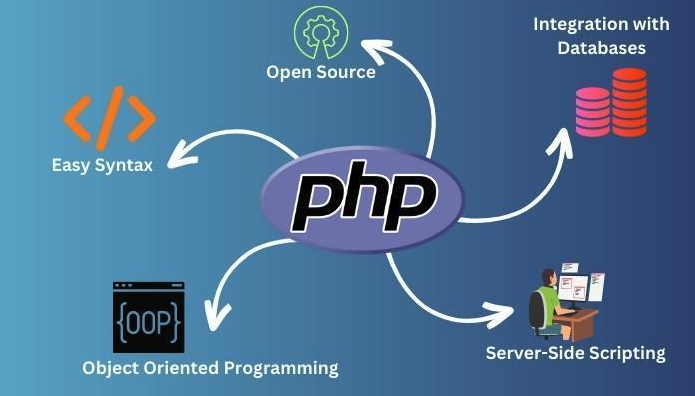VSCode设置PHP默认打开方式教程
想要高效进行PHP开发?首先要解决的就是VSCode如何设置为PHP文件的默认打开方式。本文提供详细教程,教你通过操作系统层面设置,轻松将VSCode设为PHP文件的默认打开程序,告别手动选择的烦恼。同时,针对非标准命名的PHP文件,我们还介绍了VSCode内部的`files.associations`设置方法。遇到PHP文件未用VSCode打开的情况?别担心,文章分析了常见原因并提供解决方案。此外,我们还分享了安装PHP Intelephense、PHP Debug等扩展,以及利用集成终端、配置工作区设置等提升PHP开发效率的技巧。如果遇到VSCode打开PHP文件异常,文章也提供了重启软件、检查日志、禁用扩展、更新软件等一系列排查和解决思路,确保你的VSCode稳定高效运行。
将VSCode设为PHP文件默认打开方式最直接的方法是通过操作系统设置:Windows系统右键PHP文件选择“打开方式”并勾选“始终使用此程序”;macOS在“显示简介”中更改“打开方式”并点击“全部更改”;Linux在文件属性中设置默认应用。2. VSCode内部的files.associations设置用于识别非标准命名的PHP文件,需在settings.json中配置。3. PHP文件未用VSCode打开通常因文件关联被其他软件占用,需重新设置操作系统层面的默认程序。4. 提升PHP开发效率的技巧包括安装PHP Intelephense、PHP Debug等扩展,使用集成终端运行命令,配置工作区设置,以及利用内置Git功能。5. 遇到VSCode打开PHP文件异常时,应先重启软件或电脑,检查开发者工具和输出面板日志,禁用扩展逐一排查问题,更新VSCode和扩展,检查文件权限,必要时清除缓存重置VSCode。以上步骤可解决绝大多数PHP文件关联与编辑问题,并确保VSCode稳定高效运行。

其实,把VSCode设为PHP文件的默认打开方式,对于大多数新手来说,最直接的办法并不是在VSCode内部去“设置”什么,而是通过你操作系统的文件关联功能。通常情况下,你只需找到一个PHP文件,右键选择“打开方式”,然后找到VSCode并勾选“始终使用此程序打开”就可以了。这比在VSCode的配置文件里折腾要简单得多,也更符合日常软件使用的逻辑。
解决方案
很多时候,我们刚开始接触一个新工具,总觉得所有配置都得在工具本身里面找。但对于文件关联这事,操作系统才是老大。
1. 操作系统层面的设置(最常用且推荐): 这是最直接、最通用的方法。
Windows系统:
- 找到任意一个
.php文件(比如你的index.php)。 - 右键点击这个文件。
- 在弹出的菜单中选择“打开方式” -> “选择其他应用”。
- 在弹出的窗口中,找到并选择“Visual Studio Code”。如果列表中没有,可能需要点击“更多应用”或者“在此电脑上查找其他应用”来浏览到VSCode的安装路径(通常在
C:\Users\你的用户名\AppData\Local\Programs\Microsoft VS Code或C:\Program Files\Microsoft VS Code)。 - 关键一步: 勾选下方的“始终使用此应用打开.php文件”复选框。
- 点击“确定”。
从今往后,你双击任何
.php文件,它都会乖乖地用VSCode打开了。
- 找到任意一个
macOS系统:
- 找到任意一个
.php文件。 - 右键(或按住Control键点击)该文件,选择“显示简介”。
- 在“简介”窗口中,找到“打开方式”部分。
- 点击下拉菜单,选择“Visual Studio Code”。如果没看到,选择“其他...”并找到Applications文件夹中的VSCode。
- 关键一步: 点击下方的“全部更改...”按钮。
- 在弹出的确认框中点击“继续”。 现在,你的Mac也会用VSCode来处理PHP文件了。
- 找到任意一个
Linux系统(以GNOME桌面环境为例):
- 找到一个
.php文件。 - 右键点击文件,选择“属性”。
- 切换到“打开方式”或“打开”选项卡。
- 在列表中选择“Visual Studio Code”。
- 点击“设置为默认值”或“设为默认应用”。
- 找到一个
2. VSCode内部的 files.associations 设置(适用于特定场景):
这个方法通常不是用来设置操作系统的默认打开方式,而是告诉VSCode,对于某些特定扩展名或没有扩展名的文件,应该将其识别为PHP语言。这在你处理一些非标准命名的PHP文件时特别有用,比如一个名为 controller 但内容是PHP代码的文件。
- 打开VSCode。
- 按下
Ctrl+,(Windows/Linux) 或Cmd+,(macOS) 打开设置。 - 在搜索框中输入
files.associations。 - 点击“在 settings.json 中编辑”链接。
- 在打开的
settings.json文件中,添加或修改files.associations字段。例如:{ "files.associations": { "*.php": "php", // 这通常是默认就有的,确保它存在 "index": "php", // 比如,一个没有扩展名但内容是PHP的“index”文件 "config": "php" // 另一个例子,一个叫“config”的PHP文件 } }保存文件。这样,VSCode就会把这些文件识别为PHP,并提供相应的语法高亮和智能提示。
为什么我的PHP文件没有用VSCode打开?
遇到PHP文件没有用VSCode打开的情况,其实挺常见的,特别是当你电脑上装了不止一个IDE或文本编辑器时。这通常不是VSCode本身的问题,而是操作系统对文件类型的“偏好”出现了偏差。
一个主要原因就是操作系统的文件关联设置没有指向VSCode。可能你之前安装过Dreamweaver、Sublime Text或者PHPStorm,并且它们在安装时“霸道地”抢走了.php文件的默认打开权。又或者,你曾经为了某个临时的查看任务,不小心用记事本或者其他什么程序打开了PHP文件,并且顺手勾选了“始终使用此程序”。操作系统是“记吃不记打”的,它会忠实地记住你最后一次的“指令”。
此外,偶尔也会有VSCode安装不完整或者更新后出现小bug的情况,导致操作系统未能正确识别其为可用的应用程序。但这种情况相对较少,更常见的是文件关联被其他软件“劫持”了。
除了默认打开,VSCode还有哪些PHP开发效率技巧?
把VSCode设为PHP的默认编辑器只是第一步,真正提升效率还得看它那些强大的功能和生态。作为日常开发主力,VSCode在PHP方面能做的远不止语法高亮。
首先,扩展(Extensions)是VSCode的灵魂。对于PHP开发,几个核心扩展几乎是必装的:
- PHP Intelephense: 这是一个革命性的PHP语言服务器,提供了无与伦比的智能感知、代码补全、定义跳转、引用查找、重构等功能。它让PHP在VSCode里的开发体验直逼专业IDE。
- PHP Debug: 配合Xdebug,让你能在VSCode里直接进行断点调试,这对于排查复杂问题简直是救命稻草。
- PHP DocBlocker: 快速生成PHPDoc注释块,规范代码文档,省去大量手动输入。
- Composer: 如果你使用Composer管理PHP依赖,这个扩展能提供一些便捷操作。
其次,集成终端是提升效率的利器。你不需要跳出VSCode,就能直接运行Composer命令、PHPUnit测试、Laravel Artisan命令或者简单的PHP脚本。一个快捷键就能调出终端,非常方便。
再者,工作区设置(Workspace Settings)。你可以在项目的根目录下创建一个.vscode文件夹,并在其中放置一个settings.json文件。这样,你可以为特定的项目设置独有的配置,比如代码格式化规则、特定扩展的参数,甚至是调试配置。这比全局设置更灵活,也方便团队协作时保持一致的开发环境。
最后,别忘了VSCode内置的Git集成。版本控制几乎是现代开发的标配,VSCode强大的Git面板让你能轻松查看文件修改、提交、拉取、推送,甚至解决合并冲突,这一切都无需离开编辑器。
遇到VSCode打开PHP文件异常怎么办?
尽管VSCode通常很稳定,但偶尔也会遇到一些“小脾气”,比如打开PHP文件时出现奇怪的卡顿、高亮失效或者智能提示不工作。遇到这种情况,别慌,通常有几种排查和解决的思路:
- 重启VSCode,甚至重启电脑: 这是最简单粗暴但有时最有效的方法。很多临时的缓存问题或者进程冲突,重启一下就能迎刃而解。
- 检查VSCode的输出和开发者工具:
- 在VSCode菜单栏选择
帮助(Help) -> 切换开发者工具(Toggle Developer Tools)。 - 在打开的开发者工具窗口中,查看“控制台(Console)”选项卡,这里可能会有错误信息提示是哪个扩展出了问题,或者VSCode内部运行状态异常。
- 同时,也可以关注“输出(Output)”面板(通常在底部面板),选择“PHP”或相关扩展的输出,看看有没有异常日志。
- 在VSCode菜单栏选择
- 禁用扩展,逐一排查:
- 有时候,某个PHP相关的扩展更新后出现bug,或者与其他扩展发生冲突,导致功能异常。
- 打开扩展视图(
Ctrl+Shift+X或Cmd+Shift+X),尝试禁用所有PHP相关的扩展(比如Intelephense、PHP Debug等),然后重启VSCode,看看问题是否解决。 - 如果解决了,就逐一启用这些扩展,每次启用一个就重启VSCode测试,直到找到“罪魁祸首”。找到后,可以尝试更新该扩展,或者暂时禁用它,等待作者修复。
- 更新VSCode和所有扩展: 确保你的VSCode本身和所有安装的扩展都是最新版本。开发者会不断修复bug和优化性能,保持更新能避免很多已知问题。
- 检查文件权限: 偶尔,你正在编辑的PHP文件可能因为权限问题导致VSCode无法正常读写或分析。检查一下文件或所在目录的读写权限。
- 清除VSCode缓存(谨慎操作):
- 在极少数情况下,VSCode的缓存文件可能会损坏。
- 关闭VSCode。
- Windows: 删除
%APPDATA%\Code目录下的所有内容(或者至少是Cache和User Data目录下的Cache子目录)。 - macOS: 删除
~/Library/Application Support/Code目录。 - Linux: 删除
~/.config/Code目录。 - 注意: 这样做会清除你的所有设置、扩展和工作区历史,相当于重置VSCode到初始状态,所以这应该作为最后的手段。
通过这些步骤,通常都能定位并解决VSCode在处理PHP文件时遇到的绝大部分异常情况。
到这里,我们也就讲完了《VSCode设置PHP默认打开方式教程》的内容了。个人认为,基础知识的学习和巩固,是为了更好的将其运用到项目中,欢迎关注golang学习网公众号,带你了解更多关于Vscode,默认打开方式,文件关联,PHP文件,VSCode扩展的知识点!
 PHP框架测试实用指南:单元与集成测试全解析
PHP框架测试实用指南:单元与集成测试全解析
- 上一篇
- PHP框架测试实用指南:单元与集成测试全解析
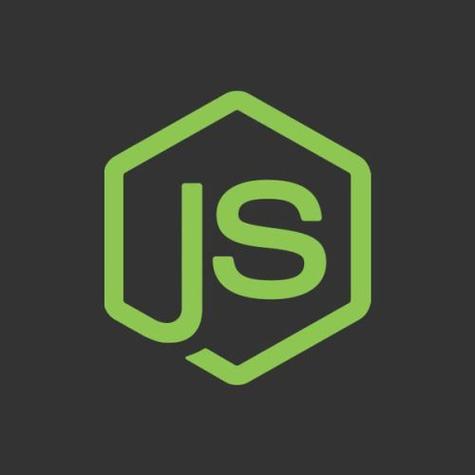
- 下一篇
- JS元素平滑移动实现方法
-

- 文章 · php教程 | 58分钟前 | php zip文件 ZipArchive ZIP扩展 文件压缩解压
- PHP使用ZipArchive压缩解压文件教程
- 183浏览 收藏
-

- 文章 · php教程 | 1小时前 | 性能 安全性 配置 CodeIgniterSession Session驱动
- CodeIgniter会话管理与存储详解
- 178浏览 收藏
-
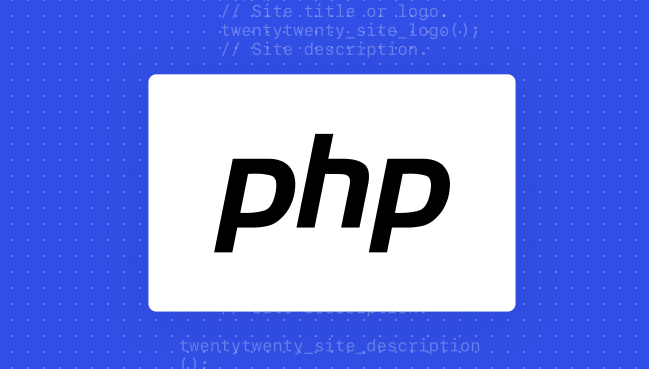
- 文章 · php教程 | 1小时前 |
- PhpStorm连接失败怎么解决
- 296浏览 收藏
-

- 文章 · php教程 | 1小时前 |
- PHP数据备份方法与自动化脚本教程
- 229浏览 收藏
-
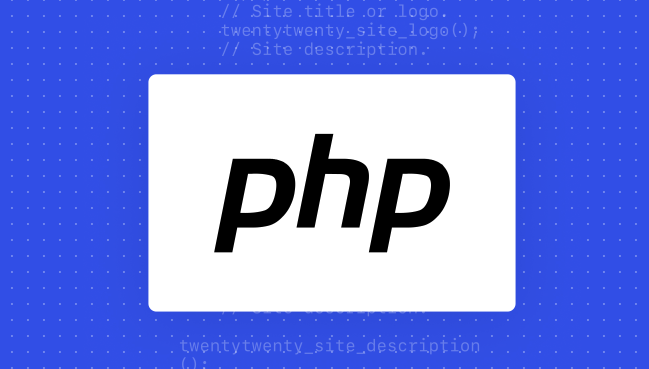
- 文章 · php教程 | 1小时前 | Composer 语法差异 PHP版本兼容 多版本测试 version_compare
- PHP版本兼容处理及语法差异解决方法
- 274浏览 收藏
-

- 文章 · php教程 | 1小时前 |
- PHP动态调用函数技巧全解析
- 498浏览 收藏
-

- 前端进阶之JavaScript设计模式
- 设计模式是开发人员在软件开发过程中面临一般问题时的解决方案,代表了最佳的实践。本课程的主打内容包括JS常见设计模式以及具体应用场景,打造一站式知识长龙服务,适合有JS基础的同学学习。
- 543次学习
-

- GO语言核心编程课程
- 本课程采用真实案例,全面具体可落地,从理论到实践,一步一步将GO核心编程技术、编程思想、底层实现融会贯通,使学习者贴近时代脉搏,做IT互联网时代的弄潮儿。
- 516次学习
-

- 简单聊聊mysql8与网络通信
- 如有问题加微信:Le-studyg;在课程中,我们将首先介绍MySQL8的新特性,包括性能优化、安全增强、新数据类型等,帮助学生快速熟悉MySQL8的最新功能。接着,我们将深入解析MySQL的网络通信机制,包括协议、连接管理、数据传输等,让
- 500次学习
-

- JavaScript正则表达式基础与实战
- 在任何一门编程语言中,正则表达式,都是一项重要的知识,它提供了高效的字符串匹配与捕获机制,可以极大的简化程序设计。
- 487次学习
-

- 从零制作响应式网站—Grid布局
- 本系列教程将展示从零制作一个假想的网络科技公司官网,分为导航,轮播,关于我们,成功案例,服务流程,团队介绍,数据部分,公司动态,底部信息等内容区块。网站整体采用CSSGrid布局,支持响应式,有流畅过渡和展现动画。
- 485次学习
-

- ChatExcel酷表
- ChatExcel酷表是由北京大学团队打造的Excel聊天机器人,用自然语言操控表格,简化数据处理,告别繁琐操作,提升工作效率!适用于学生、上班族及政府人员。
- 3201次使用
-

- Any绘本
- 探索Any绘本(anypicturebook.com/zh),一款开源免费的AI绘本创作工具,基于Google Gemini与Flux AI模型,让您轻松创作个性化绘本。适用于家庭、教育、创作等多种场景,零门槛,高自由度,技术透明,本地可控。
- 3414次使用
-

- 可赞AI
- 可赞AI,AI驱动的办公可视化智能工具,助您轻松实现文本与可视化元素高效转化。无论是智能文档生成、多格式文本解析,还是一键生成专业图表、脑图、知识卡片,可赞AI都能让信息处理更清晰高效。覆盖数据汇报、会议纪要、内容营销等全场景,大幅提升办公效率,降低专业门槛,是您提升工作效率的得力助手。
- 3444次使用
-

- 星月写作
- 星月写作是国内首款聚焦中文网络小说创作的AI辅助工具,解决网文作者从构思到变现的全流程痛点。AI扫榜、专属模板、全链路适配,助力新人快速上手,资深作者效率倍增。
- 4552次使用
-

- MagicLight
- MagicLight.ai是全球首款叙事驱动型AI动画视频创作平台,专注于解决从故事想法到完整动画的全流程痛点。它通过自研AI模型,保障角色、风格、场景高度一致性,让零动画经验者也能高效产出专业级叙事内容。广泛适用于独立创作者、动画工作室、教育机构及企业营销,助您轻松实现创意落地与商业化。
- 3822次使用
-
- PHP技术的高薪回报与发展前景
- 2023-10-08 501浏览
-
- 基于 PHP 的商场优惠券系统开发中的常见问题解决方案
- 2023-10-05 501浏览
-
- 如何使用PHP开发简单的在线支付功能
- 2023-09-27 501浏览
-
- PHP消息队列开发指南:实现分布式缓存刷新器
- 2023-09-30 501浏览
-
- 如何在PHP微服务中实现分布式任务分配和调度
- 2023-10-04 501浏览